 Idag är det nästan omöjligt att föreställa sig en person som inte skulle använda hörlurar. Detta modeaccessoar har blivit en integrerad del av vardagen. Tack vare ett bra headset kan du lyssna på musik på jobbet eller under vardagliga aktiviteter. Men oavsett hur hög kvalitet tillbehöret är, händer det att det misslyckas och ljudet slutar spela. Det kan finnas flera skäl.
Idag är det nästan omöjligt att föreställa sig en person som inte skulle använda hörlurar. Detta modeaccessoar har blivit en integrerad del av vardagen. Tack vare ett bra headset kan du lyssna på musik på jobbet eller under vardagliga aktiviteter. Men oavsett hur hög kvalitet tillbehöret är, händer det att det misslyckas och ljudet slutar spela. Det kan finnas flera skäl.
Möjliga orsaker till bristen på ljud i hörlurarna
Artikelinnehåll
- Möjliga orsaker till bristen på ljud i hörlurarna
-
Vad gör man om ljudet går förlorat i hörlurarna på datorn
- Ljudkällkontroll
- Ljudinställning
- Funktioner för att diagnostisera och lösa problem med ljud på en bärbar dator
Innan du felsöker måste du ange källan till problemet. Detaljerad diagnostik hjälper dig att förstå exakt vad problemet är och börja reparera eller installera utrustningen. Bland de olika orsakerna till bristen på ljud kan man skilja på följande alternativ:
- skador på ledningens och anslutningskablets integritet;
- defekter i hörlurshuset;

- vatten som kommer in och bryter brädor;
- frånvaro eller felaktig installation av drivrutiner på en dator eller smartphone;
- fel i inställningarna för ljudsystemet;
- BIOS-programmissanpassning;
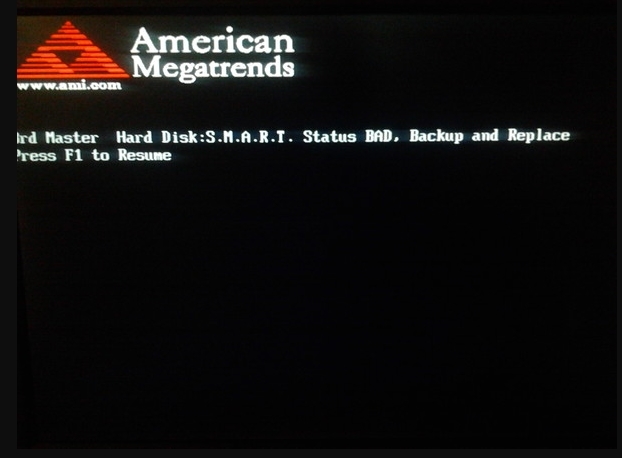
- närvaron av relaterad skadlig programvara.
Konventionellt kan denna lista delas upp i två huvudgrupper: problem förknippade med systeminställningar och problem på grund av mekanisk skada på anslutningens ledningar eller elektriska kretsar.
VIKTIGT! Demontera inte omedelbart enheten. Det första steget är att kontrollera den externa integriteten och göra grundläggande ljudinställningar.
Vad gör man om ljudet går förlorat i hörlurarna på datorn
Om du stöter på problem med brist på ljud när du lyssnar på ljudfiler måste du vidta möjliga åtgärder för att eliminera dem. Du kan ta utrustningen till ett servicecenter, men i de flesta fall kan problemet åtgärdas på egen hand utan att ta till hjälp utanför.
Beroende på typen av upptäckta fel kommer det att finnas en lämplig algoritm för deras eliminering. För att göra detta, försök att identifiera källan visuellt. Om detta inte kan göras kan du hänvisa till instruktionshandboken för enheten och hitta en detaljerad beskrivning av anslutningen till datorn och driftsinställningarna.
Om höljet eller ledningarna är mekaniskt skadade måste de repareras eller bytas ut. Vid ett stort antal fel och omöjlig reparation bör du ge hörlurarna till befälhavaren eller köpa ett nytt headset.
VIKTIGT! Om du tvivlar på möjligheten att självjustera är det bättre att anförtro detta arbete till proffs. Hörlurar och smartphones innehåller många kretskort, vilket kan skada enheten.
Ljudkällkontroll
Om du utförde en visuell inspektion och inte identifierade externa orsaker till att hörlurarna slutade fungera är problemet i elektroniken. Om det finns ett fel i inställningarna måste du ändra dem korrekt för att säkerställa normal uppspelning av ljudfiler.
Men innan du gör det, kontrollera ljudkällan och om headsetet interagerar med enheten genom vilken du vill lyssna på musik. För att göra detta måste du följa dessa steg:
- Inspektera kontakten, om anslutningen är fel, placera om kabeln. Telefonen ska känna igen headsetet och visa motsvarande ikon i skärmens övre hörn. Om du använder ett trådlöst system, slå på din smartphone och hörlurar och sedan synkronisera dem. Frånvaron av en ikon indikerar att enheterna inte är synkroniserade eller inkompatibla.

- När det gäller en dator är planen något annorlunda:
- genom Start-menyn går du till avsnittet "Maskinvara och ljud" och sedan till "Ljud" -objektet;
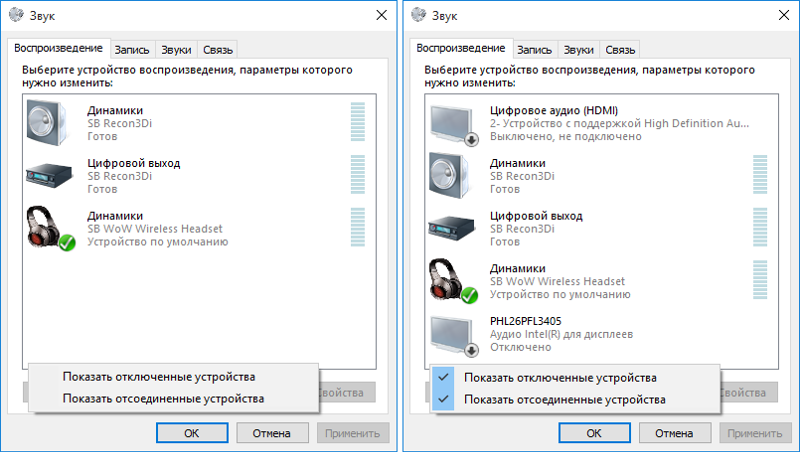
- hitta din egen från den föreslagna listan över enheter som utför ljudutgång;
- Om datorn inte ser det, troligen har kontakten eller ljudkortet gått sönder - i detta fall bör du söka hjälp från en specialist, självreparation kan bara förvärra situationen.
VARNING! Du kan försöka starta om datorn eller ladda ner en systemuppdatering. När du har slagit på kan du försöka ansluta hörlurarna igen.
Ljudinställning
När du har uteslutit alla möjliga orsaker till nedbrytningen och datorn eller telefonen känner igen headsetet bör du hänvisa till ljudinställningarna. Ofta händer det att problemet är just detta. Inställningar kan gå fel av olika skäl: uppdatering, oavsiktlig byte av utrustning, virusattack, anslutning av andra hörlurar.
Oavsett vad exakt hände bör du konfigurera.
- gå som tidigare till ljudmenyn på kontrollpanelen;

- i den föreslagna listan, välj önskat alternativ och klicka på det med höger musknapp;
- efter att ha visat fönstret med information om enheten, klicka på "Egenskaper" -knappen;

- i Windows-inställningsmenyn som öppnas, justera ljudnivån, amplituden och andra möjliga egenskaper - ändra indikatorerna tills du hör ett ljud.

Om detta inte löser problemet är det troligtvis ett fel i korten och mikrokretsarna.
Funktioner för att diagnostisera och lösa problem med ljud på en bärbar dator
I de flesta fall, när det inte finns något ljud i hörlurarna när du är ansluten till en bärbar dator, är orsakerna liknande de som beskrivs ovan. Det finns dock andra möjliga problemkällor beroende på modell och version av utrustningen.
Dessa inkluderar skador på ljudkortet. Bärbara datorer är mest benägna att det här felet fungerar. I det här fallet behöver du bara byta ut den.

En annan intressant egenskap är principen om drift av olika modeller. Till exempel finns det versioner där systemet, efter en avstängning, kan uppleva alla enheter som är involverade som fungerar och efter att de slås på inte aktiverar dem. Att lösa detta problem är ganska enkelt: du måste ta bort och ansluta sladden igen. Andra modeller kan också ha sina egna egenskaper. Detta bör kontrolleras med tillverkaren eller i bruksanvisningen.


